Tryb hosta to wbudowana funkcja dostępna dla wszystkich użytkowników Twitcha. Pozwala mieszać różne rzeczy swoim subskrybentom, transmitując transmisje na żywo z innych kanałów Twitch.tv.
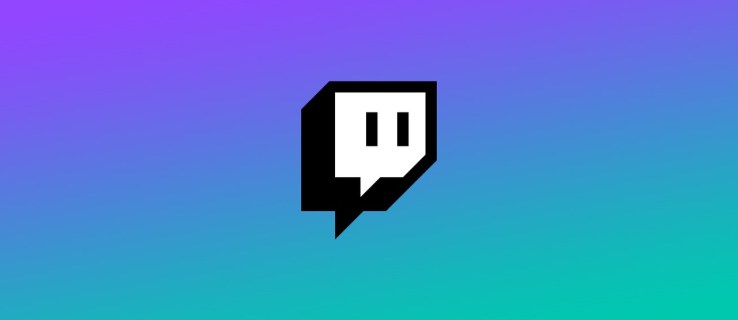
To dość prosty sposób, aby pozostać trafnym, nawet jeśli nie tworzysz oryginalnych treści. Jednak ta praktyka ma wadę. W tym artykule pokażemy, jak gościć kogoś na Twitchu i porozmawiamy o zaletach i wadach hostingu.
Jak gościć kogoś na Twitchu?
Istnieje wiele powodów, dla których streamerzy Twitcha organizują imprezy dla gospodarzy. Zwykle służy to celom promocyjnym. Mniejsi twórcy mogą zdobyć więcej obserwujących, transmitując swoje treści w transmisjach na żywo niektórych większych kanałów. To także świetny sposób na wzmocnienie społeczności online i wymianę pomysłów.
Hosting doskonale nadaje się do organizacji transmisji charytatywnych, konferencji i podobnych wydarzeń. Niektórzy twórcy organizują nawet koncerty na żywo na Twitch.tv, podczas których inni muzycy występują w wyjątkowych sytuacjach.
Niektóre z największych turniejów gier, takie jak SGDQ i EVO, są transmitowane w trybie gospodarza. Dzięki temu możesz cieszyć się wydarzeniami e-sportowymi podczas rozmowy z innymi widzami w czasie rzeczywistym.
Ogólnie rzecz biorąc, możesz używać hostingu do dowolnej aktywności o dużym udziale. Istnieje kilka sposobów włączenia tej funkcji. Oto jak gościć kogoś na Twitchu:
- Za pomocą polecenia chatbox.
- Przez tryb hosta mobilnego (tylko iOS).
- Poprzez włączenie automatycznego hostowania.
Jak hostować inne streamery na Twitchu?
Najczęstszym sposobem na rozpoczęcie imprezy jest zaproszenie twórców za pośrednictwem swojego czatu. Oto jak hostować innych streamerów na Twitchu:
- Otwórz swój czat.

- Znajdź kanał, który chcesz hostować, i skopiuj jego nazwę.

- Wklej go do swojego czatu i dodaj przed nim /host.

- Jeśli chcesz dodać kolejny kanał, możesz ponownie użyć polecenia /host. Możesz to jednak zrobić tylko trzy razy.
Jeśli martwisz się, czy hosting wprowadzi zmiany w Twoim pokoju rozmów, możesz spać spokojnie. Oprócz umożliwienia subskrybentom interakcji, wszystkie ustawienia czatu pozostaną nienaruszone.
Jak hostować inne streamery na Twitchu za pomocą aplikacji mobilnej?
Jeśli nie chcesz być przywiązany do swojego miejsca podczas przesyłania strumieniowego, możesz włączyć tryb hosta mobilnego. Oto jak hostować innych streamerów na Twitchu za pomocą aplikacji mobilnej:
- Pobierz aplikację Twitch z App Store.

- Kliknij małą ikonę koła zębatego, aby otworzyć menu rozwijane.

- Wybierz opcję „Host” na dole listy.

- Znajdź kanał, który chcesz hostować.
Niestety, mimo że możesz pobrać Twitch.tv na swój telefon z Androidem, nie możesz hostować innego kanału. Obecnie tryb hosta mobilnego jest dostępny tylko dla użytkowników iOS.
Jak zatrzymać hosting na Twitchu?
Możesz płynnie podsumować, używając prostego polecenia. Oto jak zatrzymać hosting na Twitchu przez czat:
- Otwórz swój czat na kanale gościa.
- Wpisz /unhost przed nazwą użytkownika.

- Poczekaj na powiadomienie, aby upewnić się, że pomyślnie zatrzymałeś hosta.
Pamiętaj, że twoi redaktorzy również mogą zarządzać sesjami hosta. Oznacza to, że mogą rozpoczynać i kończyć sesje, a nawet dodawać kanały. Możesz to dobrze wykorzystać, pozwalając im promować określonych twórców, nawet gdy jesteś offline. Po prostu utwórz listę ulubionych kanałów, aby nie było pomyłek.
Dodatkowe często zadawane pytania
1. Jakie są wady hostowania innego kanału?
Chociaż hosting jest ogólnie fajny, istnieje kilka potencjalnych wad. Największym problemem jest z pewnością brak kontroli. Ponieważ jest to transmisja na żywo, nie można przewidzieć, jak się potoczy. Oto kilka rzeczy, które mogą się nie udać podczas hostowania innego kanału:
• Brak chemii. Jeśli po raz pierwszy współpracujesz z innym twórcą, nie ma sposobu, aby z całą pewnością stwierdzić, czy pasujesz. Być może źle oceniłeś zgodność swoich kanałów. Mogą nawet wydać się obraźliwym lub niegrzecznym dla Twoich subskrybentów. Dlatego ważne jest, aby wiedzieć, komu pozwalasz na swój kanał.
• Nie reagująca publiczność. Nie ma twardej gwarancji, że hosting wzmocni Twój kanał. Niedoświadczeni streamerzy popełniają błąd hostowania zbyt wielu losowych kanałów. Jest to nie tylko nieefektywne, ale może również stać się nużące dla Twoich subskrybentów. Może to nawet przynieść odwrotny skutek, na przykład, jeśli w końcu polubią innych twórców bardziej niż Ty.
• Opóźniona komunikacja. Po włączeniu trybu hosta Twoi obserwatorzy nie widzą banera. Pamiętaj, aby publikować wiadomości offline w innym miejscu.
• Inne rozwiązania. Jeśli Twoim jedynym powodem hostingu jest pozostanie aktywnym, istnieją inne sposoby. Na przykład możesz użyć funkcji Twitch Video-On-Demand. Dzięki temu możesz transmitować nagrania swoich poprzednich transmisji i zachować swój status twórcy.
2. Jaka jest różnica między hostem a nalotem na Twitchu?
Raidy na Twitchu to świetny sposób na zaangażowanie się w społeczność online. Odbywają się one zwykle tuż po zakończeniu imprezy gospodarza. W przeciwieństwie do transmisji, naloty nie trwają tak długo i są znacznie bardziej spontaniczne.
Po zakończeniu transmisji pozostali widzowie są wysyłani tam iz powrotem na nowe kanały w ramach Twitch Raid. Tam mogą brać udział w dyskusjach na czacie, wchodzić w interakcje z nowymi streamerami i potencjalnie dołączać do ich kanałów.
Jeśli masz ochotę na nowych subskrybentów, naloty to świetna okazja, aby zwiększyć liczbę obserwujących. Tylko pamiętaj, aby unikać rażącej autopromocji. To może sprawić, że ludzie poczują się niekomfortowo i zrezygnują z nalotu. Najlepiej, aby inni ludzie cię podekscytowali.
Zawsze ostrzegaj swoich obserwatorów, zanim przekierujesz ich na nowy kanał. Możesz wygłosić krótkie ogłoszenie na koniec transmisji, zanim rozpoczniesz nalot. Oto jak to zrobić:
1. Otwórz swój czat.
2. Wpisz nazwę kanału, na który chcesz najechać.
3. Wpisz /raid przed nazwą użytkownika.

4. Kliknij przycisk „Raid Now” po odliczaniu.

Możesz także poczekać 80 sekund, aż Twitch automatycznie przekieruje Twoich widzów. Jeśli chcesz zakończyć nalot, po prostu kliknij „Anuluj”.
Jeśli w rzeczywistości nalot ma miejsce na Twoim kanale, nie martw się. Jeśli sprawy wymkną się spod kontroli, Twitch ma kilka przydatnych narzędzi, z których możesz skorzystać. Oto jak możesz zarządzać raidem:
1. Przejdź do Panelu twórcy > Ustawienia > Strumień.

2. Wyłącz ustawienie domyślne.
3. Wybierz, kto może napadać na Twój kanał (np. tylko obserwowane kanały).

Możesz zablokować przychodzący nalot, dostosowując ustawienia swojego pokoju rozmów. Oto jak to zrobić, włączając funkcję tylko dla obserwujących:
1. Aby otworzyć „Ustawienia”, kliknij małą ikonę koła zębatego w oknie czatu.

2. Znajdź opcję „Tylko obserwujący” i naciśnij , aby ją włączyć.

3. Określ, ile razy dana osoba musiała Cię śledzić, aby uzyskać dostęp.

Jeśli ktoś nęka cię niepożądanymi najazdami na Twitch, możesz zablokować go na swoim kanale. Oto jak to zrobić:
1. Otwórz czat „Ustawienia”.
2. Aby zobaczyć listę kanałów, kliknij „Ostatnie naloty”.
3. Znajdź problematyczny kanał i kliknij znajdujący się obok niego przycisk „Zablokuj”.
3. Co to jest automatyczny host Twitcha?
Zamiast organizować imprezy tylko ręcznie lub podczas transmisji na żywo, możesz użyć automatycznego hosta Twitcha. Ta funkcja umożliwia dodawanie innych twórców i członków zespołu do swojego kanału, gdy jesteś offline. To kolejny sposób, w jaki streamerzy mogą kontaktować się ze sobą w celu uzyskania wsparcia.
Oto jak włączyć automatyczny host Twitch:
1. Przejdź do „Pulpitu nawigacyjnego twórcy” i otwórz „Ustawienia kanału”.
2. Znajdź „Auto-Hosting” na poniższej liście.
3. Włącz go, klikając przełącznik obok niego.
4. Aby gościć członków zespołu Twitcha, gdy jesteś offline, kliknij przycisk „Włącz”.
5. Aby utworzyć krótką listę kanałów, otwórz sekcję „Lista hostów”. Stuknij małą ikonę + obok każdej nazwy użytkownika. Możesz dostosować listę, przechodząc do sekcji „Priorytet hosta”. Tam możesz ustalić kolejność, ręcznie przestawiając kanały.
6. Po zakończeniu kliknij „Zapisz zmiany”.
Możesz mieć nieograniczoną liczbę kanałów na swojej liście, ale to nie znaczy, że powinieneś. Najlepiej zacząć od 10-20 kanałów, co powinno dać dużo czasu pracy (ponad 40 godzin).
Jeśli nie jesteś zadowolony z funkcji Auto Host, możesz ją wyłączyć w "Ustawieniach" w dowolnym momencie.
Zostań Życiem Partii
Zezwalanie innym streamerom na swój kanał ma swoje wzloty i upadki. Jeśli zabraknie ci chemii, twoi widzowie będą się nudzić. Istnieje również niewielka szansa, że twórca gość może wpędzić Cię w kłopoty, naruszając Wytyczne dla społeczności.
Istnieje jednak również wiele korzyści związanych z hostingiem innego kanału. Zapewnia ekspozycję, łączy Cię z innymi twórcami i utrzymuje Twoją aktywność. Twitch pozwala organizować imprezy w dowolnym miejscu i czasie; nawet gdy jesteś offline. Ogólnie rzecz biorąc, jest to świetna funkcja dostępna dla wszystkich typów streamerów.
Jak często korzystasz z trybu hosta? Co wolisz – hostować inne kanały czy być gościnnym streamerem? Skomentuj poniżej i podziel się swoimi doświadczeniami w trybie hosta Twitcha.
















